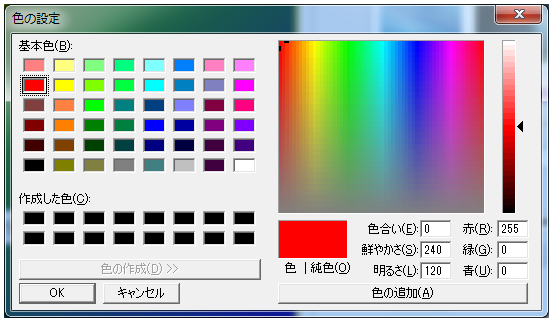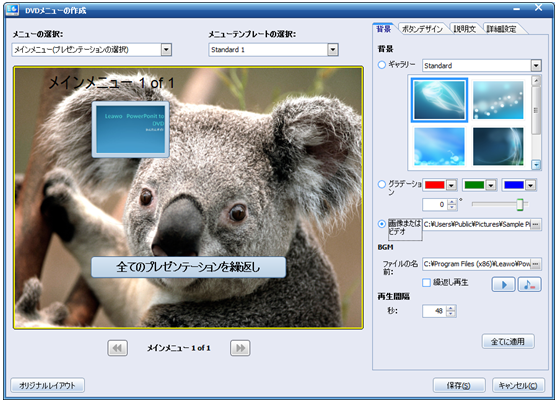メニュー作成 - 「背景」
「背景」タブでは、メニューの背景の設定ができます。
 背景
<<ギャラリー>>
背景
<<ギャラリー>>
「ギャラリー」ラジオボタンを選択すると、メニューテンプレートから、選択することができます。
カテゴリーは、下記の通りです。ご使用目的に合わせたデザインを選択することができます。
・Standard
・Business
・Education
・Holiday
・Nature
・Other
<<グラデーション>>
「グラデーション」ラジオボタンを選択すると、背景をグラデーションでデザインすることができます。

各色のプルダウンを開くと、カラー一覧が表示され、お好みの色を選択することができます。

「More Colors…」ボタンをクリックすると、「色の設定」画面が表示されます。
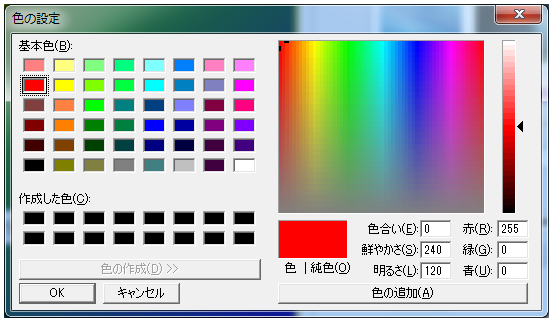
カラーピッカー等で詳細な色設定を行うことができます。
・角度の設定 
グラデーションの角度の設定を行うことができます。
(例)40°
 ・プリセットポジション
・プリセットポジション 
スライダーバーを左右に移動すると、各色のバランスを設定することができます。
(例)右に移動した場合、3色目の色の面積が少なくなります。
 <<画像またはビデオ>>
<<画像またはビデオ>>
「画像またはビデオ」ラジオボタンを選択すると、「ファイルを開く」画面が表示され、
画像または動画ファイルを選択し、背景を設定することができます。

ファイルが取り込まれました。
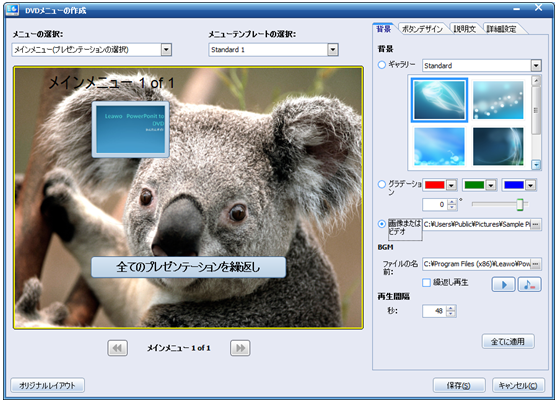 BGM
<<ファイルの名前>>
BGM
<<ファイルの名前>>
Cドライブ/Program Files/Leawo/PowerPoint to Blu-ray/Music/default.mp3
初期設定は、上記ファイルになっています。
「ファイルの名前」入力ボックス右のボタンをクリックすると、
ファイルの指定の画面が表示され、お客様のお好みの音楽に変更することができます。
<<繰返し再生>>
「繰返し再生」チェックボックスをオンにすると、メニューの音楽を繰返し再生します。
また、背景にビデオを設定し、繰返し再生を行う場合も、こちらのチェックボックスをオンにしてください。
尚、音楽の設定がしていない場合、「繰返し再生」チェックボックスは使用できません。

音楽のプレビューボタン

メニューの音楽をオフにする
再生間隔
<<秒>>
背景の動画、またはメニューの音楽の再生時間の設定をすることができます。
<<全てに適用>>
メニューが複数ページに及ぶ場合、それぞれのページに、背景等の設定を行うことができます。
「全てに適用」ボタンをクリックすると、同じ設定を、全ページに行います。
 はじめに
はじめに 上部ボタン
上部ボタン メイン操作ボタン
メイン操作ボタン 1. 「追加」ボタン
1. 「追加」ボタン 「DVDの作成」を選択した場合
「DVDの作成」を選択した場合 「ビデオファイルへの変換」を選択した場合
「ビデオファイルへの変換」を選択した場合 「ブルーレイディスクの作成」を選択した場合
「ブルーレイディスクの作成」を選択した場合 プレビュー画面
プレビュー画面 2. 「オプション」ボタン
2. 「オプション」ボタン  DVDの作成
DVDの作成 ビデオファイルへの変換
ビデオファイルへの変換 プロファイル設定
プロファイル設定 ブルーレイディスクの作成
ブルーレイディスクの作成 「詳細設定」ボタン
「詳細設定」ボタン 「変換設定」タブ (DVD・ブルーレイディスク作成)
「変換設定」タブ (DVD・ブルーレイディスク作成) 「変換設定」タブ (ビデオファイルへの変換)
「変換設定」タブ (ビデオファイルへの変換) 「スライドサイズ」タブ
「スライドサイズ」タブ 「画質」タブ
「画質」タブ 「音声コーデック」タブ
「音声コーデック」タブ 「Blu-ray/DVD」タブ
「Blu-ray/DVD」タブ 「エンジンの選択」タブ
「エンジンの選択」タブ 3. 「メニュー」ボタン
3. 「メニュー」ボタン 「メニューの作成」ボタン
「メニューの作成」ボタン 「背景」タブ
「背景」タブ 「ボタンデザイン」タブ
「ボタンデザイン」タブ 「説明文」タブ
「説明文」タブ 「詳細設定」タブ
「詳細設定」タブ 4. 「音楽」ボタン
4. 「音楽」ボタン 5. 「ロゴ」ボタン
5. 「ロゴ」ボタン 6. 「コピー」ボタン(BD・DVDの出力時)
6. 「コピー」ボタン(BD・DVDの出力時) 6. 「コピー」ボタン(ビデオの出力時)
6. 「コピー」ボタン(ビデオの出力時)